Roblox הוא משחק בתוך משחק שבו אתה משחק ופועל בתור יוצר משחק. הפלטפורמה מאפשרת יצירתיות לשחקן ומשתפת תסריטים/משחקים מרגשים עם הקהילה.

אבל כשמדובר בהתאמות אישיות של דמויות או אווטאר, חסרות לו כמה אפשרויות, לפחות בהשוואה למשחקים דומים. עם זאת, אתה יכול לעשות כמה דברים מרגשים, כולל שינוי גודל הדמות שלך.
סוגי אווטאר ושינוי קנה מידה
אתה יכול להתאים אישית את הדמות שלך ב-Roblox, אבל לא כל הדמויות מאפשרות תכונה זו. למשל משחקים שתומכים תווים R6 ינעל את האווטאר לרוחב וגובה ברירת המחדל.
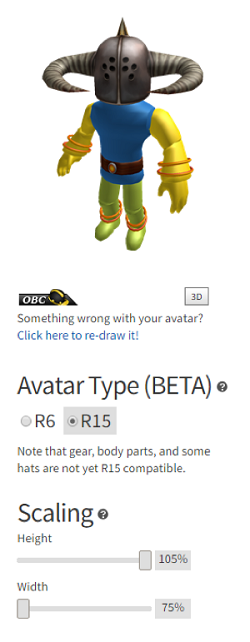
R15 תווים הם סיפור שונה מ-R6. בכל פעם שאתה במשחק עם אווטארים של R15, אתה יכול לשנות את הגובה בין 95% ל-105%. הרוחב מתכוונן בין 75% ל-100%.
כיצד להעביר קבצים ממחשב לטלפון אנדרואיד באמצעות
אחוזים אלה מבוססים על גודל התווים הסטנדרטי/ברירת המחדל וחלים על גודל התווים.
כיצד לגשת לאפשרות קנה המידה
שימוש באפשרות קנה המידה בהגדרות באתר רובלוקס (משחקים, לא סטודיו) עשוי לעבוד או לא לעבוד בהתאם למאפיינים ולפרטים של האווטאר. ישנם גם דיווחים רבים על כך שהתאמת האחוז לא מתעדכנת בהצלחה ומציגה הודעת כשל בחלק העליון.
שינוי גודל התווים (R15 בלבד) באמצעות האתר הוא קל, בהנחה שזה עובד בשבילך.
- הקלק על ה 'המבורגר' סמל בחלק השמאלי העליון.
- לחץ על 'גִלגוּל' לַחְצָן.
- התאם את 'גוֹבַה' ו 'רוֹחַב' המחוונים מתחת ל-100%.
- אם התהליך שלמעלה לא מצליח, בחר את ה 'ראש וגוף' לשונית ובחר 'סוּלָם.'
- בתוך ה 'דֵרוּג' סעיף, כוונן את המחוונים כדי לשנות את אחוז הגודל, כגון 'גוֹבַה,' 'רוֹחַב,' ו 'רֹאשׁ.'
לאחר שתתאים את ההגדרות הללו, הן ישמשו בכל המשחקים התומכים ב-R15s. לא תצטרך לחזור על התהליך הזה עבור כל משחק חדש.
כיצד לדעת אם משחק תומך בקנה מידה אווטאר
לפני שתעלה תקוות, עליך לדעת על המשחקים שאתה רוצה לשחק ועל האווטרים שבהם הם משתמשים. כדי לעשות זאת, תצטרך להשתמש ב-Roblox Studio.
- תעלה את 'לְפַתֵחַ' עמוד.
- בחר את 'משחקים' תַפרִיט.
- סמן משחק כדי להציג את התפריט הנפתח.
- בחר את 'הגדר משחק' אוֹפְּצִיָה.
- להסתכל מתחת 'הגדרות בסיסיות.'
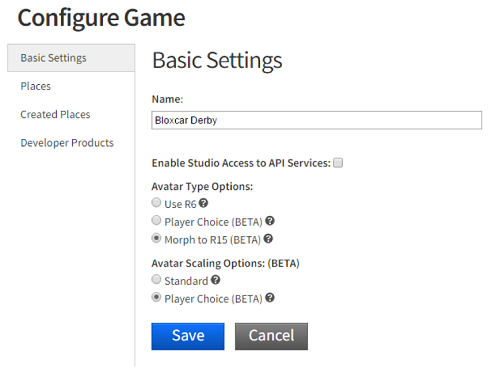
האווטאר הנתמך יהיה תחת אפשרויות סוג אווטאר. אתה יכול לעבור מ-'R6' ל-'R15', או להיפך. אתה יכול גם להפעיל את 'קנה המידה של בחירת שחקן'.
אפשרויות התאמה אישית נוספות
Roblox Studio הוא כלי הבחירה שלך אם אתה רוצה לבצע שינויי קנה מידה קיצוניים ושינויי גוף באוואטר שלך. בתוך הסטודיו, תהיה לך גישה לארבעה אובייקטים בעלי ערך מספרי המשפיעים על הגודל והמראה של האווטאר שלך.
- BodyDepthScale.
- BodyHeightScale.
- BodyWidthScale.
- Headscale.
אתה יכול ליצור אווטרים ייחודיים כאשר אתה משנה את הערכים של אובייקטי NumberValue. הערכים שהוקצו לאובייקטים אלה יחולו על הגודל הסטנדרטי. לכן, הם יכפילו את הערך המקורי.
עם זה, אתה יכול לקבל אווטרים קטנים במיוחד או גדולים במיוחד. כדאי גם לציין שהראש מקשקש בצורה אחידה, בעוד שהאובייקטים האחרים מאפשרים יותר חופש.
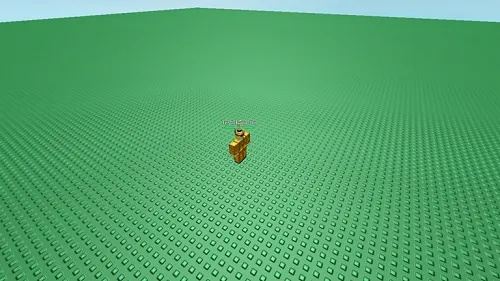
זה גם מגניב מכיוון שהוא עוקף את הגדרות Avatar Customizer במשחקים שלך. עם זאת, אינך יכול לשנות את האווטאר שלך באופן דרסטי כאשר אתה נכנס למשחק של מישהו אחר.
האם יש חסרונות לשינוי גודל הדמות שלך?
מבחינת משחק, יכולים להיות כמה חסרונות, אבל לדמויות קטנות אין בעיות רבות בניווט כמו לגדולות יותר.
עם זאת, שינוי אווטארים של R15 וניצול תכונת קנה המידה של 15 חלקים יכולים לגרום למשחק להיראות מוזר. כפי שהוא נראה, R15 הם קצת יותר מגושמים במראה. לכן, כל שינוי נוסף בדגם יכול להחמיר את המצב. רובלוקס לא מפורסמת בגרפיקה מסוג AAA שלה, אז זו לא אמורה להיות בעיה.
תסריטים קהילתיים
קהילת המודינג של Roblox ו-YouTube עשויים גם הם להיות משאבים מועילים. סקריפטים שונים זמינים שמגדילים או מקטינים את גודל הדמות. חלקם אפילו עובדים עבור אווטרים של R6.
זה עניין של ויכוח על התועלת של התסריט. חלק מהמשתמשים נשבעים לפי שינוי גודל של תסריטים, בעוד שאחרים מקללים אותם. תצטרך לסרוק את ספריית רובלוקס ולנסות ספרים שונים כדי לראות מה מציע את מה שאתה צריך.
הערה: ייתכן שחלק מהסקריפטים לא יקבלו תמיכה שוטפת, וחלקם עשויים להפסיק לעבוד לאחר עדכונים תקופתיים.
מה התסריט האהוב עליך?
רובלוקס עוסקת ביצירתיות וקהילה, ואנו רוצים שתשתפו אותנו בכמה מהתסריטים האהובים עליכם בעבודה שמשנים את מודל האווטאר מבלי לשבור את המשחק או הביצועים שלו.









